Fusion Drive 是苹果在2012年公布的技术,可以用在MacBook 、Mac mini 以及 iMac 上采用的一种硬盘技术,Fusion Drive 如果直译成中文的话,可以称之为;融合驱动器”,它由一块传统的机械硬盘和一块采用闪存芯片存储的 SSD 固态硬盘组成。此技术是将128GB的固态硬盘与1TB或3TB的机械硬盘结合放在一个硬盘卷中,却能提供更快的读写速度,与Mountain Lion系统无缝结合。
这里我们在网络上手机和整理了一些关于Fusion Drive 使用教程,提醒大家这种格式不能用作分区安装windows(bootcamp)。
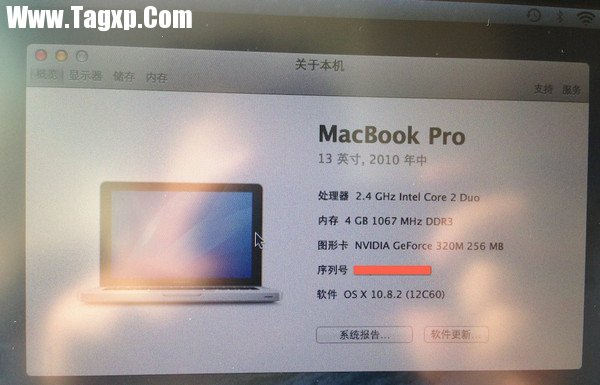
设备MacBook Pro 13英寸
》disk0 是用的 120g 三星ssd 固态硬盘
》disk1 是用的 250g 机器自带的普通硬盘

1、开启Fusion Drive功能之前,先要把数据全部备份。
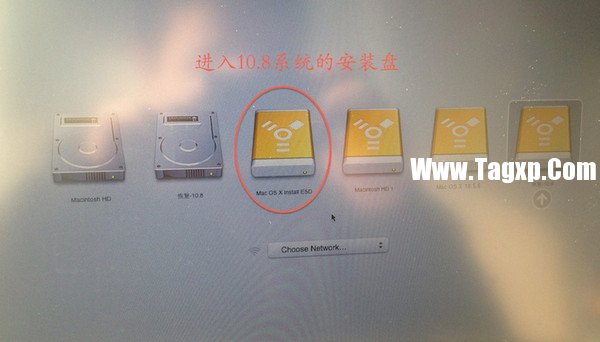
2、用系统启动光盘或者u盘启动电脑。

3、进入磁盘工具把2块硬盘都进行格式化
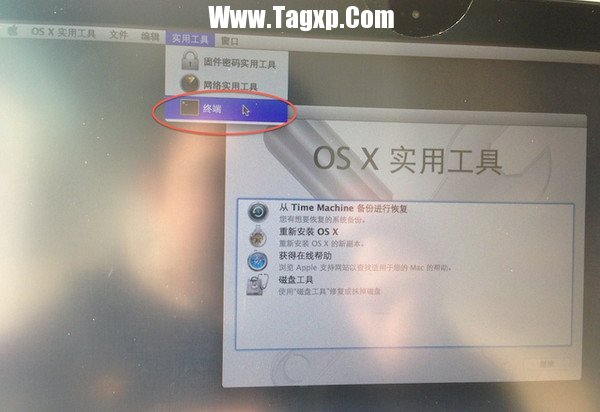
4、退出磁盘工具,进入终端。
输入: diskutil list
查看当前磁盘的详细信息
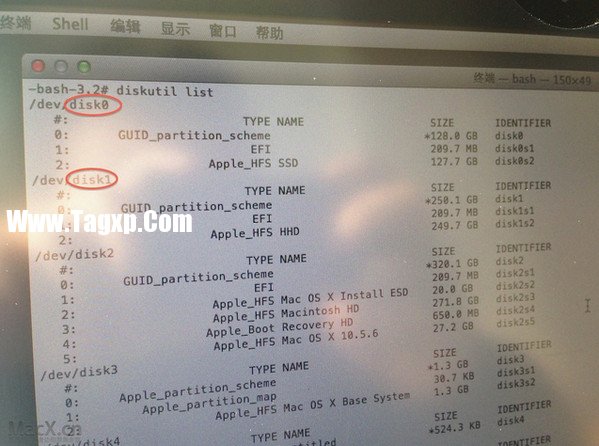
5、合并磁盘
输入: diskutil cs create bla disk0 disk1
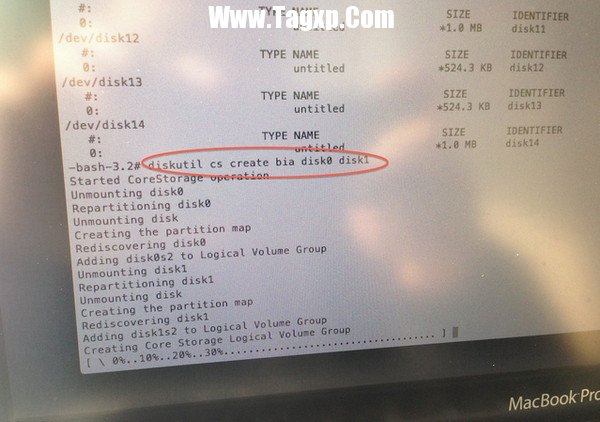
这里可以看见最后一行 百分百的进度条。。。
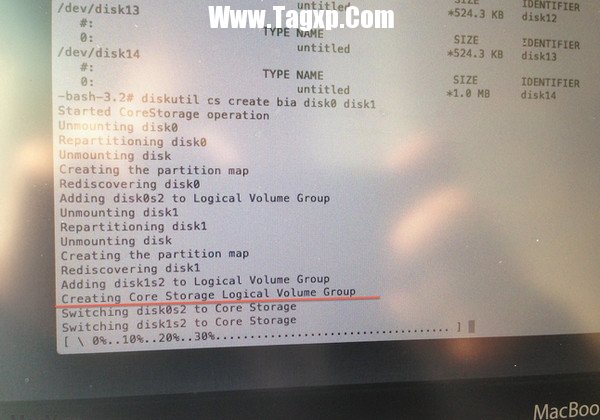
画横线的地方显示正在创建逻辑盘。。。

这里显示逻辑盘已经创建成功
最后一行显示
Core Storage LVG UUID: 【BBC6AD77-ADF2-40EE-A1D0-68BFE4913966】
Finished CoreStorage operation
【】中的字串之后还会用到,可以直接复制使用
6、再次输入 》 diskutil cs list
查看逻辑磁盘状态

显示新的逻辑卷的容量和id,下面有组成逻辑卷的硬盘id
用的是120+250的硬盘,容量是377.4G,实际可用375.2G
7、建立Fusion Drive
输入》 diskutil coreStorage createVolume 【BBC6AD77-ADF2-40EE-A1D0-68BFE4913966】 jhfs+ blub 375g
其中.里面的id换成之前查到的自己的逻辑卷id,【】不要需要输入进去的。
建立的容量不能大于实际可用容量
8、退出终端 进入磁盘工具,看下是否已经成功开启Fusion Drive。

9、接下来点 重新安装系统,后面就和普通安装没有任何区别了。

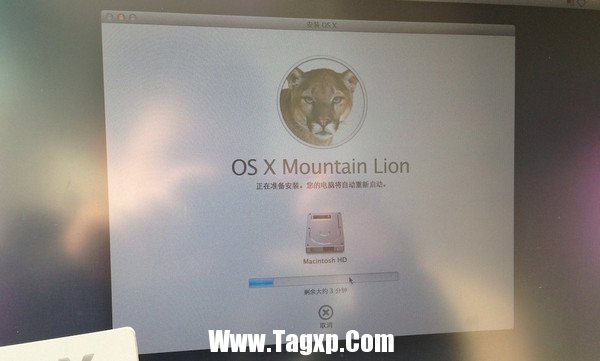


阅读

阅读

阅读

阅读

阅读

阅读

阅读

阅读

阅读

阅读
 Windows XP具有类似于Apple Aqua的秘密主题
Windows XP具有类似于Apple Aqua的秘密主题 Windows 10已在Apple Silicon上运行
Windows 10已在Apple Silicon上运行 Adobe Lightroom获得ARM PC和Apple Silicon Mac上对
Adobe Lightroom获得ARM PC和Apple Silicon Mac上对 Apple M1在Windows上运行的速度是Microsoft硬件
Apple M1在Windows上运行的速度是Microsoft硬件 开发人员展示了在Lumia,Apple M1,Surface
开发人员展示了在Lumia,Apple M1,Surface  Microsoft Edge几乎可以使用Apple Silicon
Microsoft Edge几乎可以使用Apple Silicon Windows 10即将推出带有Wonder Bar的Apple Touc
Windows 10即将推出带有Wonder Bar的Apple Touc
Win10系统即将推出带有Wonder Bar的Apple Touchbar 我们一直在报道,在......
阅读 Windows XP具有类似于Apple Aqua的秘密主题
Windows XP具有类似于Apple Aqua的秘密主题
Windows XP具有类似于Apple Aqua的秘密主题 bull; 微软的Windows XP源代码......
阅读 Windows 10已在Apple Silicon上运行
Windows 10已在Apple Silicon上运行
如今 开发人员在M1驱动的Mac上安装Windows 10 ARM 苹果公司于今年早......
阅读 Adobe Lightroom获得ARM PC和Apple Silicon Mac上对
Adobe Lightroom获得ARM PC和Apple Silicon Mac上对
Adobe Lightroom获得ARM PC和Apple Silicon Mac上对Windows 10的本地支持 大多......
阅读 Apple M1在Windows上运行的速度是Microsoft硬件
Apple M1在Windows上运行的速度是Microsoft硬件
根据最新的基准测试,Apple M1能够在 ARM上运行Win10系统的速度比......
阅读